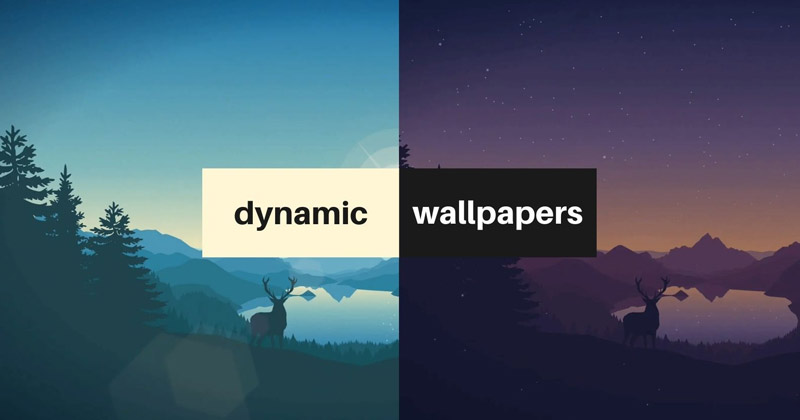
Você tem várias opções de personalização da área de trabalho no Windows 11. Recursos como uma apresentação de slides e o uso de imagens do Spotlight como plano de fundo da área de trabalho são impressionantes, mas não chegam nem perto do recurso Área de trabalho dinâmica do macOS.
Se você não sabe, o Dynamic Desktop é um recurso exclusivo do macOS que percorre vários papéis de parede em diferentes momentos do dia. Este ciclo de papéis de parede cria um efeito de dia/noite para sua área de trabalho.
Etapas para obter papéis de parede dinâmicos no Windows 11
mostrar
Embora o Windows 11 não tenha o recurso Dynamic Desktop, você pode instalar o aplicativo WinDynamicDesktop de terceiros para obter o mesmo recurso. Abaixo, compartilhamos um guia passo a passo sobre como obter papéis de parede dinâmicos no Windows 11. Vamos começar.
1. Primeiro, clique na pesquisa do Windows 11 e digite Microsoft Store. Em seguida, abra a Microsoft Store na lista.
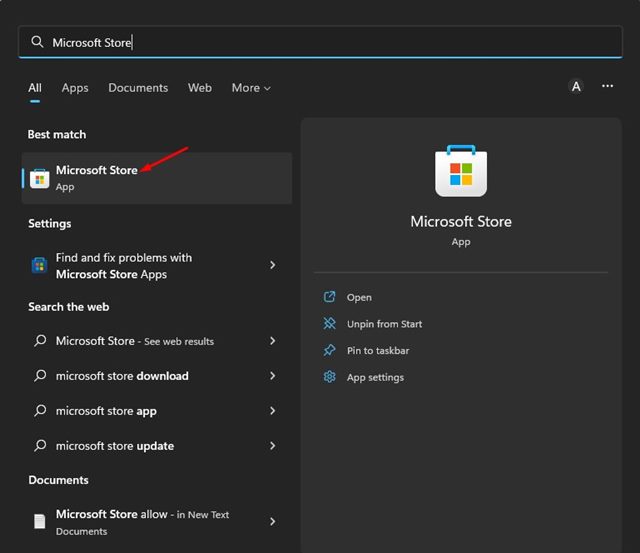
2. Na Microsoft Store, procure WinDynamicDesktop. Em seguida, abra o WinDynamicDesktop na lista de resultados correspondentes e clique no botão Obter.
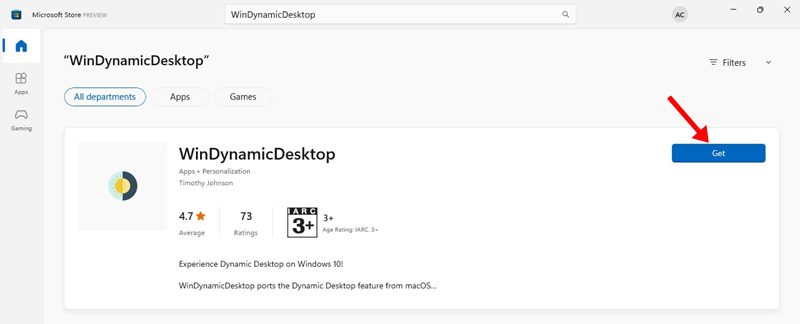
3. Agora espere até que o WinDynamicDesktop seja instalado em seu sistema. Uma vez instalado, abra o aplicativo no menu Iniciar do Windows 11.
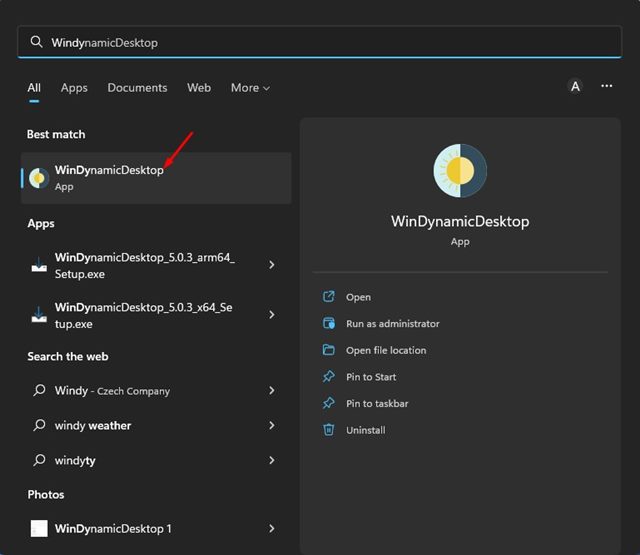
4. Agora, você verá uma tela como a abaixo. Aqui, o WinDynamicDesktop apresentará alguns temas dinâmicos que você pode aplicar ao seu Windows 11.
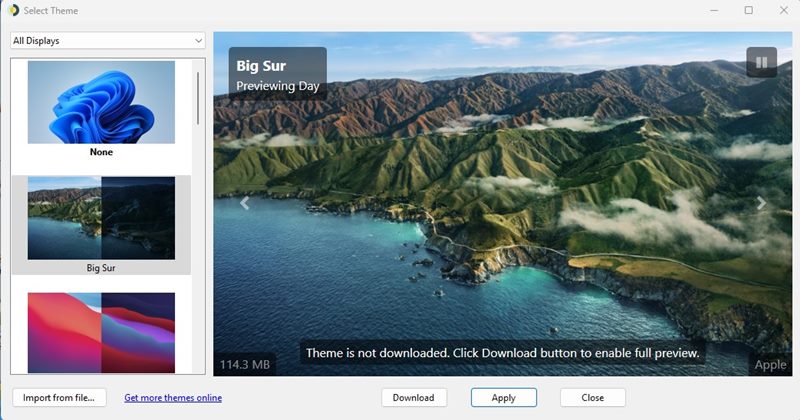
5. Para aplicar o tema, clique no tema no painel esquerdo e depois clique no botão Aplicar.
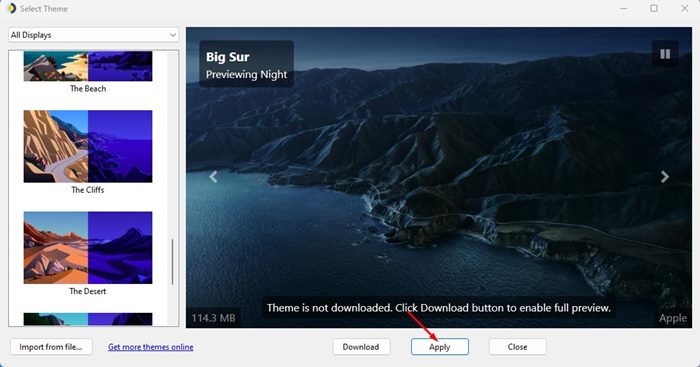
É isso! Isso aplicará imediatamente o tema dinâmico selecionado à tela da área de trabalho no Windows 11.
Como importar tema dinâmico no WinDynamicDesktop
WinDynamicDesktop ainda permite importar temas dinâmicos. Você precisa pegar o arquivo .heic do tema que deseja aplicar e importá-lo para o software WinDynamicDesktop. Você pode encontrar muitos papéis de parede dinâmicos e seus arquivos .heic em sites como WDD Themes e Dynamic Wallpaper Club.
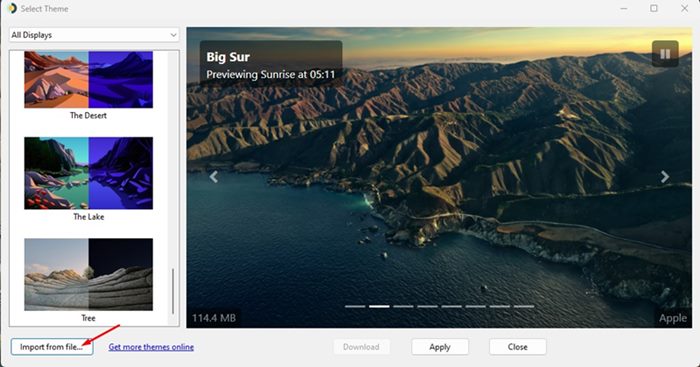
Depois de obter o arquivo do tema, você precisa abrir o WinDynamicDesktop e clicar no botão Importar do arquivo, conforme mostrado abaixo.
Outras maneiras de personalizar o Windows 11
Se você não estiver satisfeito com os papéis de parede dinâmicos, poderá aplicar papéis de parede ao vivo no Windows 11. Já compartilhamos um artigo listando alguns dos melhores aplicativos de papel de parede ao vivo para o Windows 11. Além desses, você também pode usar outros aplicativos de terceiros para personalizar o Windows 11.
Portanto, este guia é sobre como obter papéis de parede dinâmicos do tipo macOS no Windows 11. Você pode usar outras alternativas, mas o WinDynamicDesktop é o melhor e está disponível gratuitamente. E você pode seguir as mesmas etapas para aplicar o papel de parede dinâmico no seu PC com Windows 10.

0 Comments